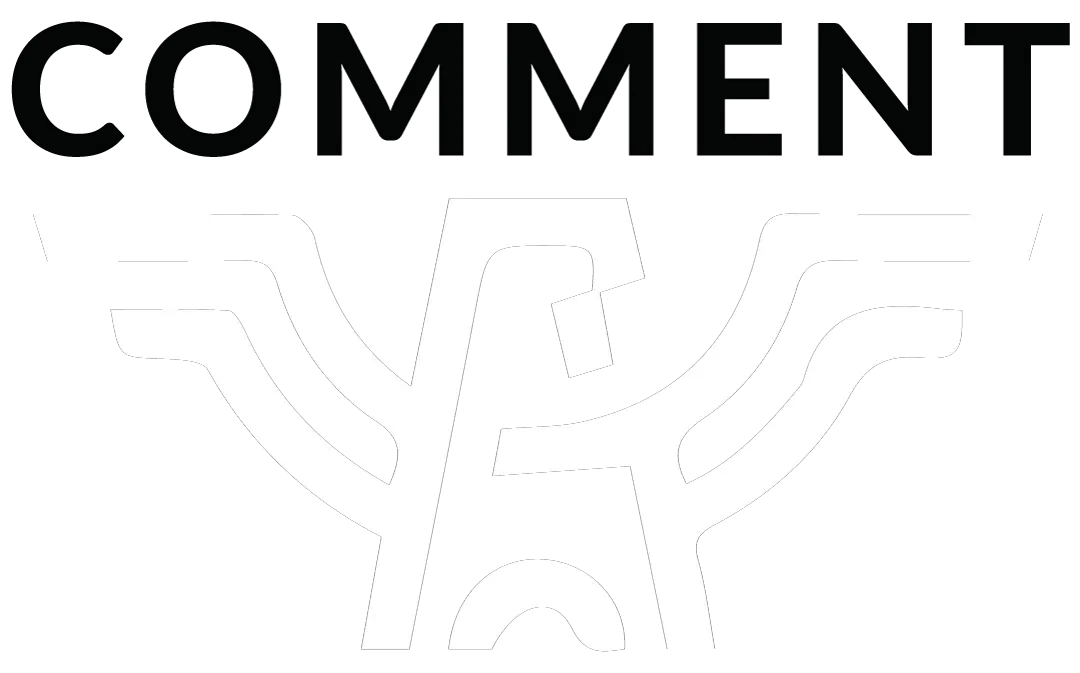Ce que vous devez savoir.
Allez dans Paramètres > Mes données > Soumettre une demande.
Ouvrez l’e-mail de vérification envoyé par l’assistance Snapchat et sélectionnez le lien « cliquez ici » pour vous reconnecter à Snapchat.
Allez dans Mes données > Vos données sont prêtes et téléchargez le fichier ZIP.
Cet article explique comment voir les différents types de données que vous accumulez en tant qu’utilisateur de Snapchat. Le comportement par défaut de Snapchat est de supprimer tous les snaps de ses serveurs une fois que le destinataire les a vus.
Vous pouvez également aimer
>> Comment activer le mode sombre sur Snapchat
>> Comment créer une discussion de groupe sur Snapchat
>> Comment supprimer une discussion de groupe sur Snapchat
Comment télécharger les données de Snapchat pour voir tous les snaps reçus et envoyés
Bien qu’il ne soit pas possible de voir tous les Snapchats reçus, il est possible de voir les métadonnées. Les métadonnées répertorient les informations sur les snaps récemment envoyés et reçus. Snapchat est un service de messagerie éphémère ; tous les Snaps sont automatiquement supprimés dès qu’ils sont vus par les destinataires ou qu’ils ont expiré. En outre, Snapchat supprime tous les snaps non ouverts des serveurs après 30 jours.
- Dans Snapchat, sélectionnez votre photo de profil dans le coin supérieur gauche.
- Sélectionnez l’icône de l’engrenage (pour les paramètres).
- Faites défiler vers le bas et sélectionnez Mes données dans le groupe Actions du compte.
- Snapchat peut vous demander de vous reconnecter. Saisissez votre nom d’utilisateur/email et votre mot de passe et vérifiez votre identité via reCAPTCHA, si vous y êtes invité.
- Sélectionnez à nouveau Mes informations dans l’écran Gérer mon compte.
- Saisissez l’adresse e-mail à laquelle vous souhaitez recevoir les fichiers de l’historique de Snapchat et confirmez-la à nouveau.
- Sélectionnez Envoyer la demande. Snapchat reçoit la demande et envoie un e-mail de confirmation.
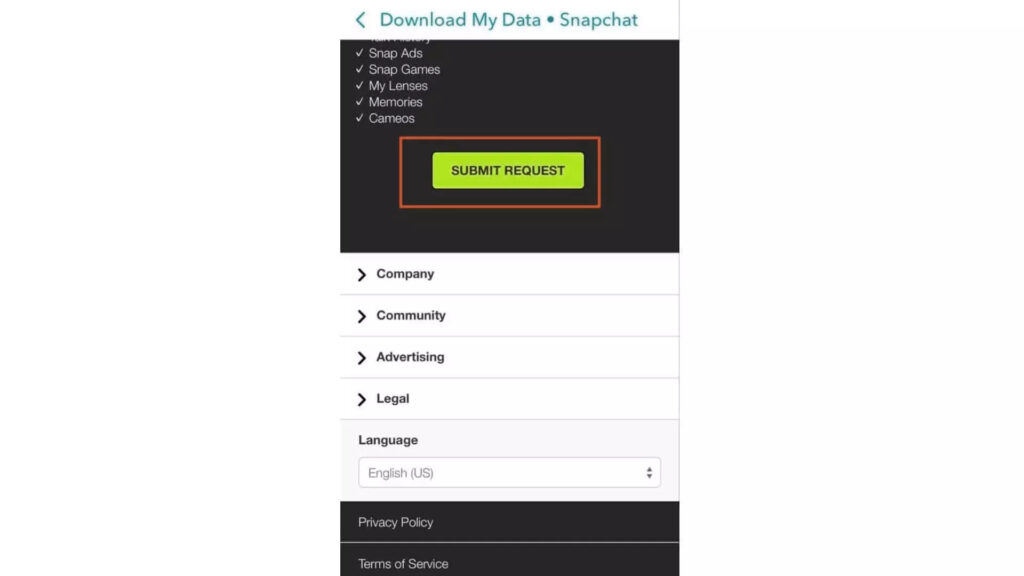
- L’historique Snapchat sera envoyé à l’adresse e-mail liée à votre compte.
- Ouvrez l’e-mail de l’équipe d’assistance de Snapchat et sélectionnez le lien hypertexte « cliquez ici » pour accéder à l’écran de connexion de Snapchat.
- Vérifiez à nouveau votre identité. Snapchat peut vous demander de vérifier votre identité à l’aide d’un code envoyé à votre téléphone enregistré s’il détecte une connexion suspecte.
- La page Mes données apparaît dans une fenêtre du navigateur. Allez à la section « Les données sont prêtes » et sélectionnez le lien vers le fichier ZIP.
- Ouvrez le dossier dézippé et sélectionnez le fichier index.html pour afficher une liste des métadonnées de l’historique de Snap.
Conseil: Il est plus facile de télécharger et d’ouvrir le fichier ZIP sur un ordinateur de bureau. Mais vous pouvez également enregistrer le fichier sur un lecteur cloud si vous utilisez Android ou iOS.
Quel type d’informations pouvez-vous voir dans l’historique de Snapchat ?
Snapchat répertorie les types de données sur la page Mes données. Faites défiler la page jusqu’à la section Données disponibles au téléchargement et voyez les catégories d’informations de l’application dans le fichier téléchargé. Voici quelques-unes des plus importantes :
- Historique de Snap
- Historique des conversations enregistrées
- Historique des recherches
- Souvenirs
- Historique des achats et des magasins
- Abonnements
Les messages Snapchat étant éphémères, le serveur supprime automatiquement les snaps et les chats une fois que le destinataire les a lus. La politique de confidentialité et le site d’assistance de Snapchat indiquent que d’autres éléments de données sont conservés pendant des périodes différentes. Par exemple, les serveurs de Snapchat conservent les posts des Stories pendant une période plus longue. De même, les informations de localisation sont conservées pendant des périodes variables. Vous pouvez télécharger toute image enregistrée en tant que Mémoire, mais les liens de téléchargement peuvent expirer sept jours après la création du fichier de données.